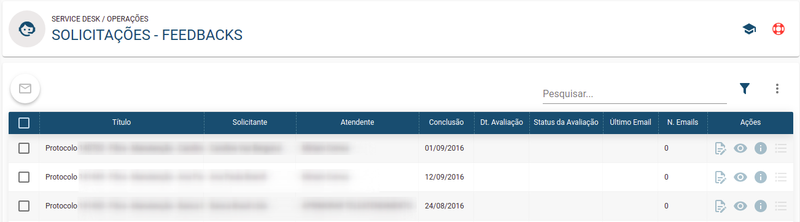Solicitações - Feedbacks
Rotina
Service Desk / Operações / Solicitações - Feedbacks
Objetivo da rotina
Mensurar a satisfação do cliente após o atendimento, uma vez que o Feedback é uma forma de avaliação.
Principais conceitos
Feedback é o retorno do cliente sobre o atendimento realizado, como também pode ser a avaliação sobre os produtos ou serviços da Empresa.
Solicitação se refere ao pedido de atendimento ao cliente, caracterizando-se como uma demanda aberta para a resolução de um problema. Em resumo, corresponde a uma atividade destinada à realização de um colaborador, sendo que o solicitante é responsável pela abertura de solicitação. Também conhecido como ‘Protocolo’, ‘Atendimento’, ‘Ordem de Serviço (OS)’ ou ‘Ticket’.
Requisitos
Para utilizar a Solicitações-Feedback é necessário realizar a Parametrização em Solicitações - Tipos.
No Portal do cliente temos o botão deixe seu feedback nas solicitações com status encerrada, ao clicar neste botão será mostrada a tela feedback de atendimento, onde o cliente poderá escolher o seu nível de satisfação. É importante lembrar que a tela de feedback somente será usada se o cliente abrir uma solicitação que o feedback pode ser enviado a partir de um link do e-mail (quando tiver marcado o parâmetro Requer Feedback, em Service Desk / Cadastros / Solicitações - Tipos, menu Parâmetros, aba Detalhes). Após, acessando a rotina Service desk/ Operações/ Solicitações - Feedbacks serão listadas as solicitações em que os clientes realizaram o feedback.
Funcionalidades
Resumo da Rotina ![]() : Aqui você vê informações sobre as principais funções da rotina.
: Aqui você vê informações sobre as principais funções da rotina.
Ajuda da Rotina ![]() : Ao clicar no ícone, você é direcionado à pagina da Wiki com o conteúdo sobre a rotina.
: Ao clicar no ícone, você é direcionado à pagina da Wiki com o conteúdo sobre a rotina.
Filtro Avançado ![]() : Utilize filtros para buscar itens da rotina.
: Utilize filtros para buscar itens da rotina.
Pesquisar: Faça uma pesquisa livre por palavras e itens da rotina.
Passo a passo da rotina
Como filtrar uma solicitação
1. Clique no ícone do filtro ![]() e será aberto um modal para preenchimento.
e será aberto um modal para preenchimento.
2. Insira os dados que você deseja filtrar. Você pode filtrar por: Cliente, Solicitante, atendente, Área, Equipe, Tipos de solicitação, Avaliação, entre outros.
3. Para finalizar clique em APLICAR.
Como reenviar um e-mail
1. Selecione a/as solicitação/ões desejada, e clique no ícone "Reenviar por e-mail"![]() .
.
2. Aparecerá a seguinte mensagem: Tem certeza que deseja enviar esses e-mails?, Clique em SIM.
3. Será enviado um e-mail ao solicitante da solicitação para realizar o feedbacks do atendimento.
Como verificar as tarefas da solicitação
1. Clique no ícone “Tarefas” ![]() na linha da solicitação desejada.
na linha da solicitação desejada.
2. Você pode verificar o título da tarefa, o responsável, as HP/HT, o prazo e o progresso.
3. Para sair clique em FECHAR.
Como verificar informações da solicitação
1. Clique no ícone “Informações da solicitação” ![]() na linha da solicitação desejada.
na linha da solicitação desejada.
2. Verifique na tela detalhes e descrição da solicitação.
3. Para sair, basta fechar a página.
Como visualizar avaliação
1. Clique no ícone “Visualizar avaliação” ![]() na linha da solicitação desejada.
na linha da solicitação desejada.
2. Verifique na tela a avaliação da solicitação.
3. Para sair, basta fechar a página.
Como realizar uma avaliação manual
1. Clique no ícone “Avaliação manual” ![]() na linha da solicitação desejada.
na linha da solicitação desejada.
2. Preencha os dados respeitando a sua obrigatoriedade.
- Em Avaliação, selecione um status de satisfação.
- Em Comentários, insira um breve comentário sobre o atendimento.
3.Para finalizar, clique em CONFIRMAR.
Veja mais
Como medir a satisfação do cliente após cada atendimento?